Что такое ЕСЭДО ГО
ЕСЭДО ГО — Единая Система Электронного Документооборота Республики Казахстан. Это защищенный шлюз, через который юридические лица могут вести переписку с государственными органами РК и друг с другом,
шлюз гарантирует доставку писем и ответов, а также квитанций о получении писем. Все государственные органы подключены к
ЕСЭДО ГО и принимают письма в электронном формате.
Как стать участником системы переписки с ГО
Для регистрации, перерегистрации и отключении пользователя необходимо написать официальное письмо на фирменном бланке организации в АО НИТ:
- В случае если у пользователя нет доступа к СЭД интегрированной с ЕСЭДО
- На электронную почту канцелярии АО НИТ — nitec@nitec.kz с текстом согласно Приложения 1. В письме д.б. в обязательно порядке указаны наименование компании на русском и каз языках, телефон контактного лица (желательно сотовый) и указать ЭЦП ключи сразу направляются в зашифрованном письме или в рабочем порядке через контактное лицо. Направить следом официальное письмо на бумажном носителе и фирменном бланке через курьера. В данном случае. Организация, отправляющая запрос, является Клиент (Указать в шаблонах)
- Компания Договор24 может направить письмо по доверенности от клиента через систему ЭДО Договор24. В данном случае. Организация, отправляющая запрос, является “ТОО Договор24” (Указать в шаблонах)
В случае если у пользователя есть доступ к СЭД интегрированной с ЕСЭДО, отправить письмо в канцелярию АО НИТ — nitec@nitec.kz
Как активировать модуль “Переписка с ГО”
Для активации модуля “Переписка с ГО” необходимо ввести member ID, выданный АО “НИТ” при регистрации в ЕСЭДО ГО.
Активацию модуля “Переписка с ГО” можно осуществить, если авторизоваться на сайте в кабинете компании. Перейти в Настройки кабинетов, затем в Дополнительный функционал.
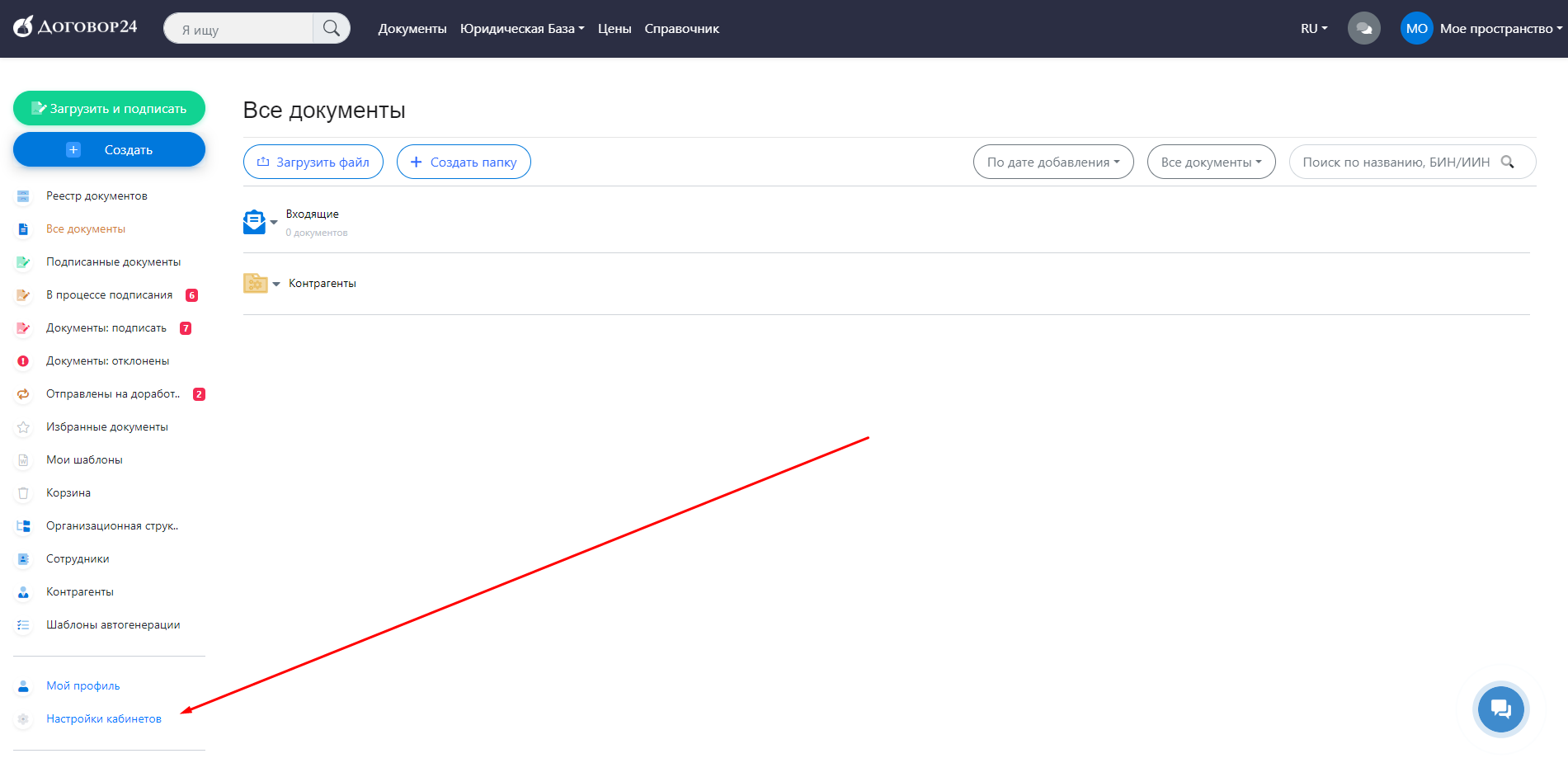
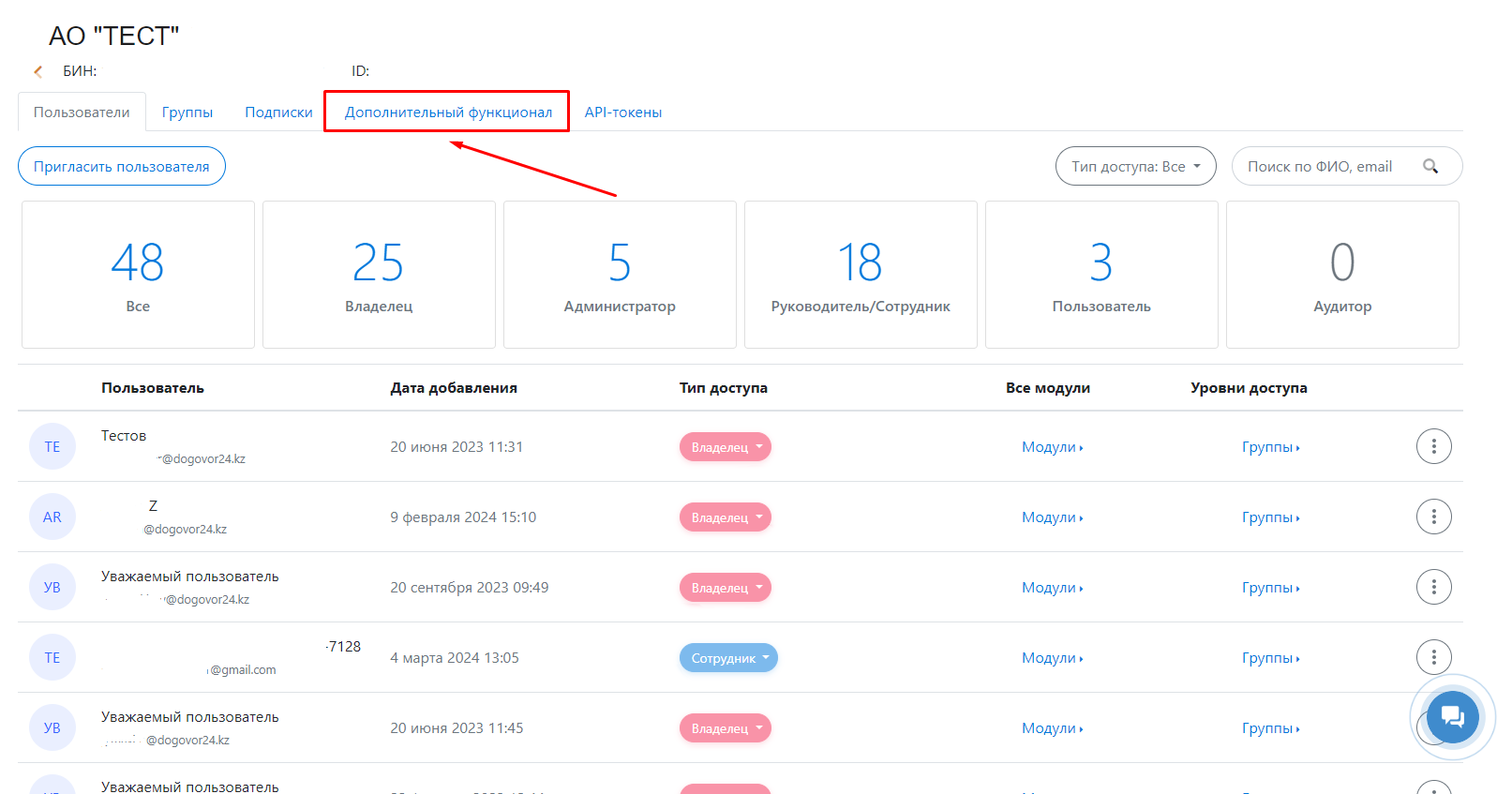
Активация модуля возможна только пользователю с ролью Владелец и с ЭЦП ЮЛ с шаблоном подписи первого руководителя организации.
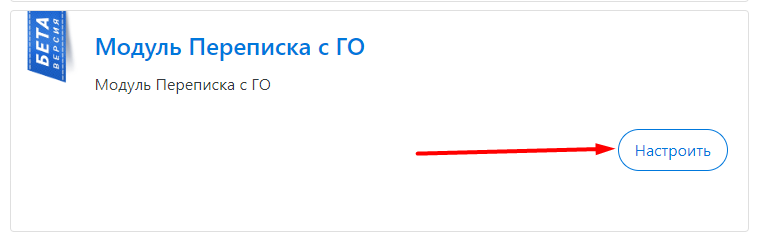
Как создать и отправить Исходящее письмо в ГО
- Для создания исходящего письма в модуле “Переписка с ГО” необходимо выбрать в левом меню “Создать” — “Исходящее письмо (ЕСЭДО ГО)”.
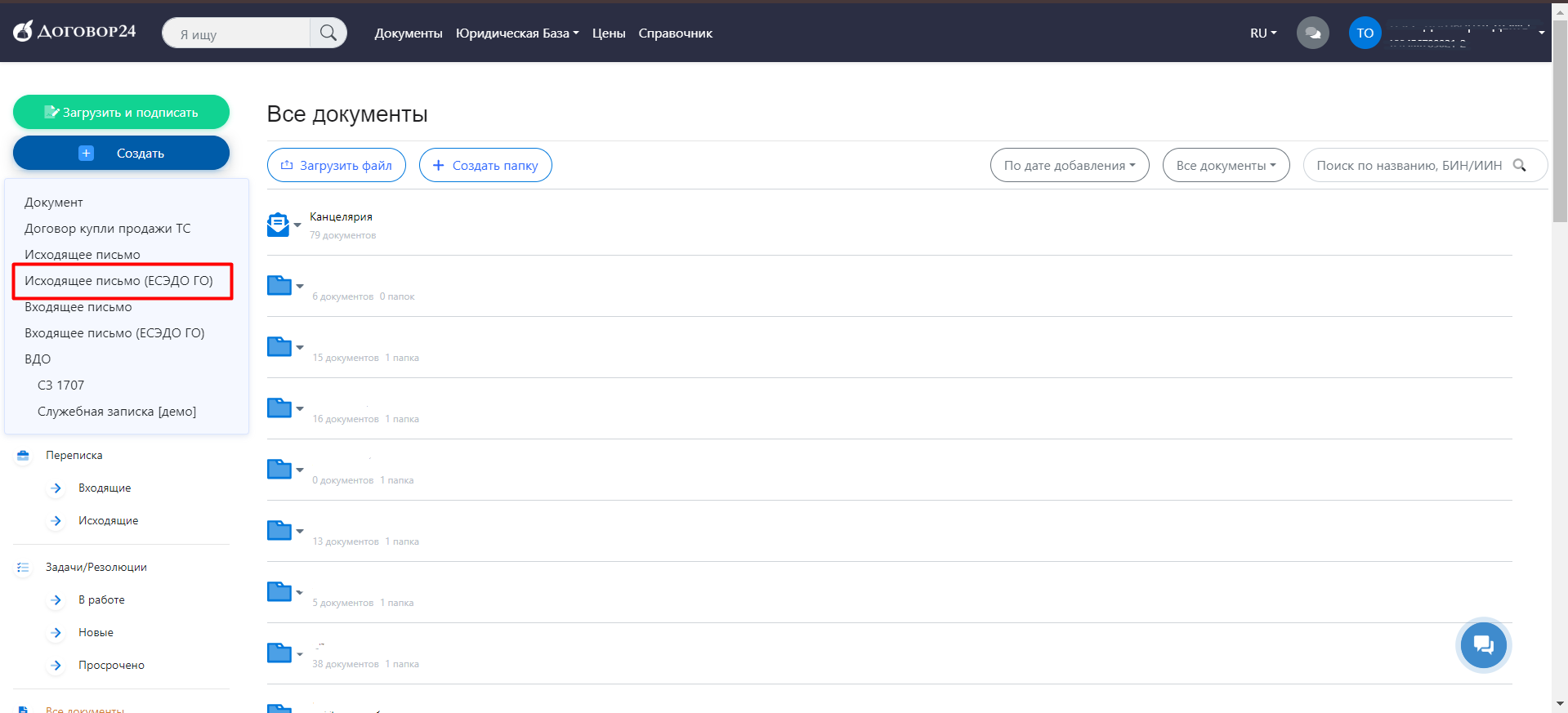
- Откроется модальное окно выбора папки. Выберите папку для сохранения.
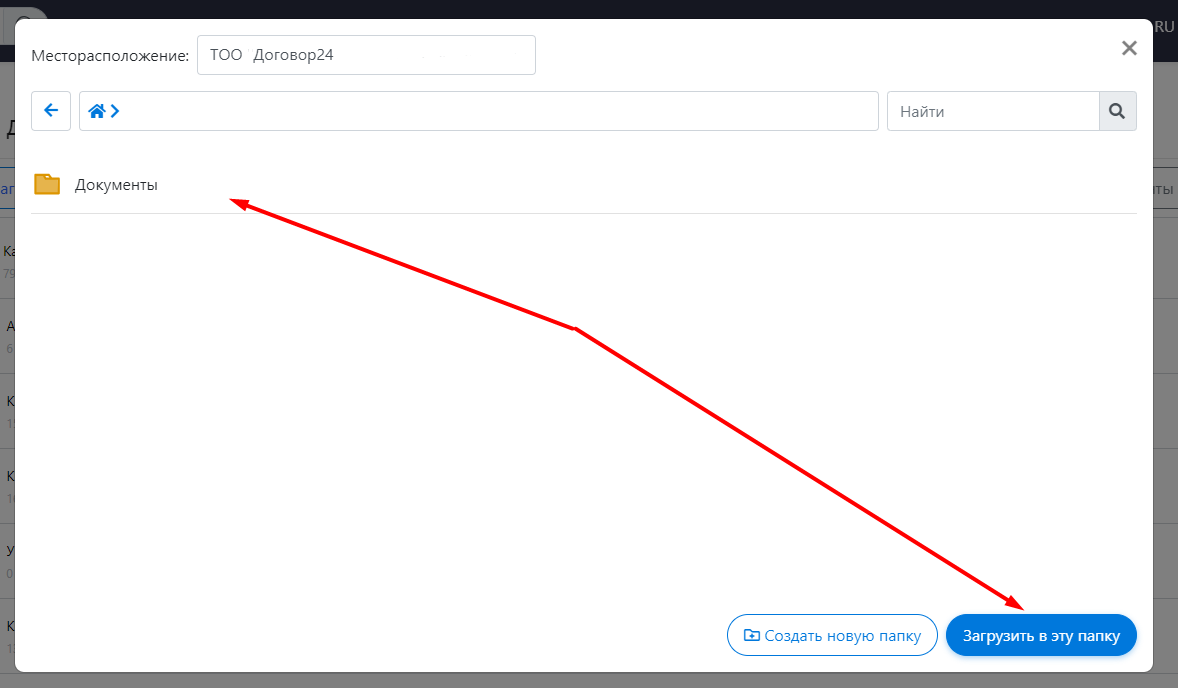
- После этого откроется окно создания письма. Необходимо выбрать организацию получателя из перечня и заполнить обязательные
поля (отмечены звездочкой):- В строке “Краткое содержание” необходимо указать, о чем данное письмо.Ограничений по символам в поле «краткое содержание» нет, однако, стоит учитывать, что это всё-таки краткое содержание и максимально уменьшить его.
- Все поля с выпадающими вариантами автоматически синхронизируются с государственным справочником ЕНСИ («Единой
системы нормативно-справочной информации»).
Это влияет на выбор получателя, так как он должен быть зарегистрирован в ЕСЭДО, чтобы появиться в списке получателей.
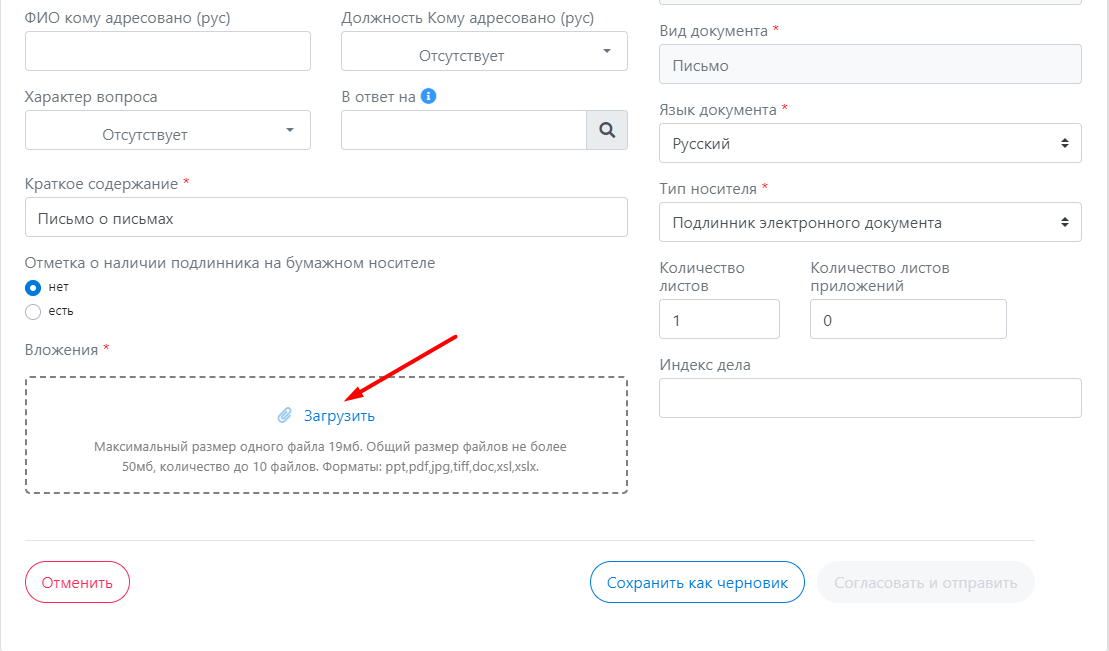
- После заполнения обязательных полей необходимо загрузить файл (файлы). Файл содержит в себе письмо, которое вы направляете в государственный орган.
- Если документ электронный, то вкладывается только файл, при этом тип выбирается «Подлинник электронного документа». Если документ бумажный: достаточно загрузить скан подписанного бумажного документа, при этом тип выбирается «Электронная копия бумажного документа».
- Кроме того, вы можете приложить к письму иные файлы (ответы из других государственных органов, копии документов, подтверждающих факты, которые вы излагаете в самом письме). Количество файлов — не более 10,
общий объем файлов не более 50Мб, объем одного файла не более 19Мб. Длина наименования до 30 символов.
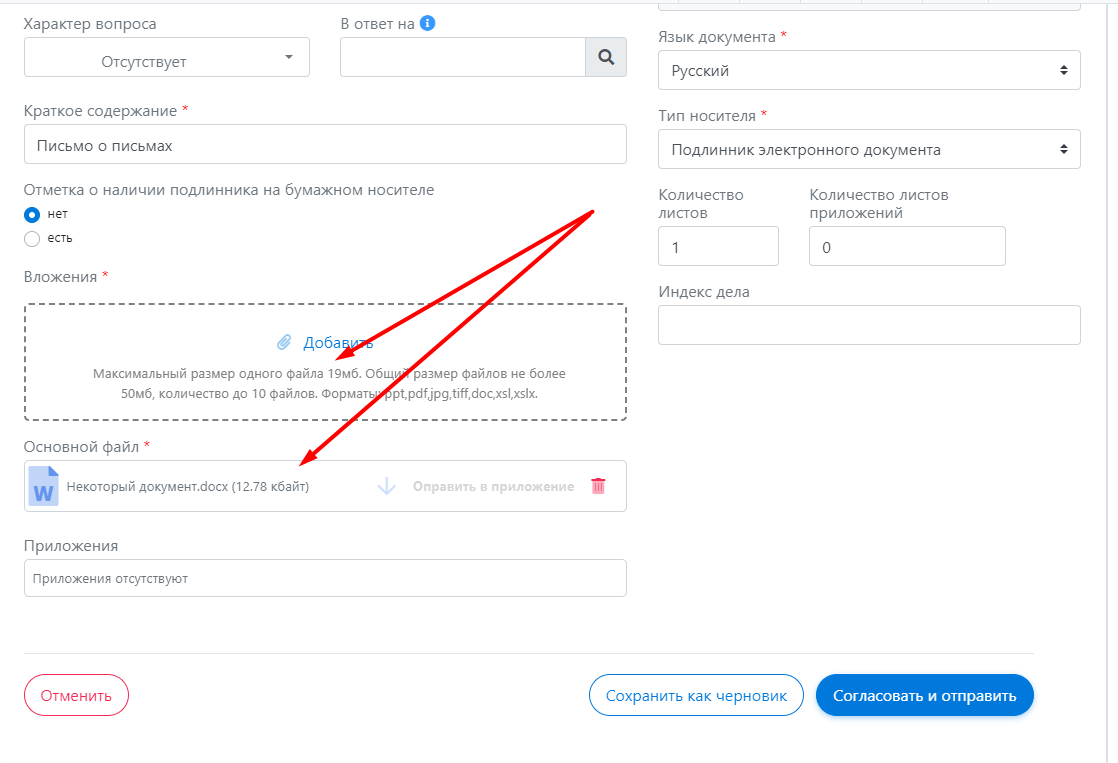
После загрузки файлов необходимо указать количество листов в основном файле и приложениях: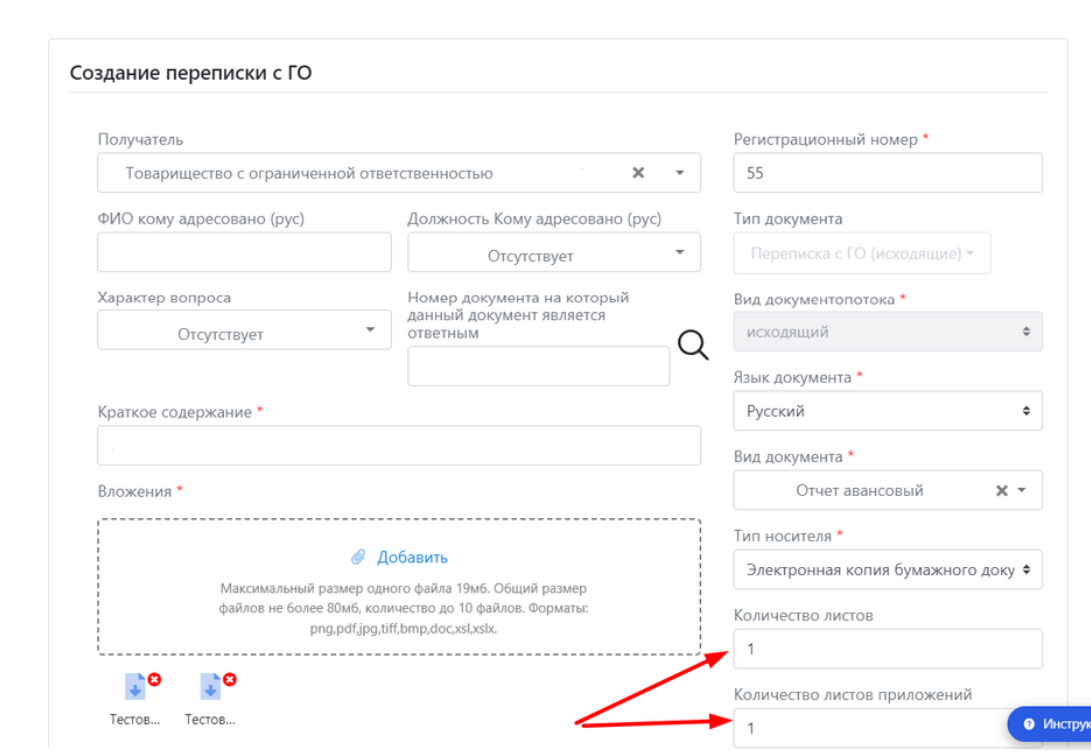
Затем необходимо отправить письмо на подписание, нажав на кнопку “Согласовать и отправить”. Также на этом этапе есть возможность сохранить черновик письма, чтобы вернуться к нему позже.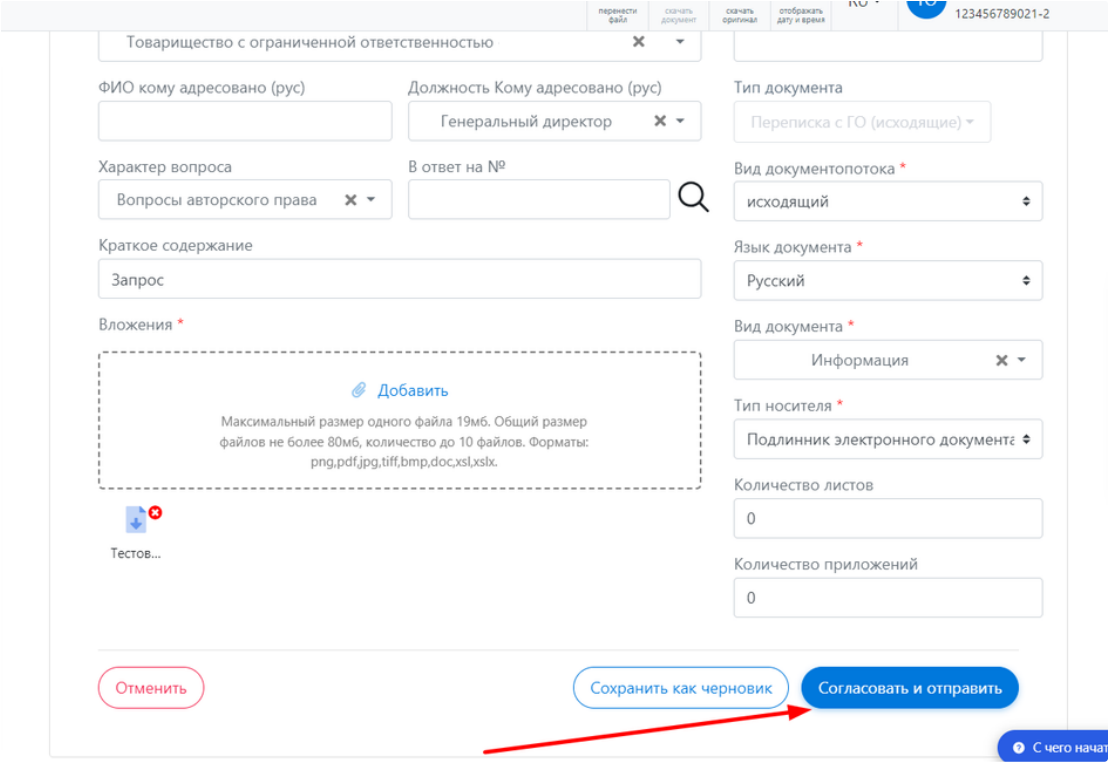
- После нажатия на кнопку “Согласовать и отправить” откроется окно маршрутизации:
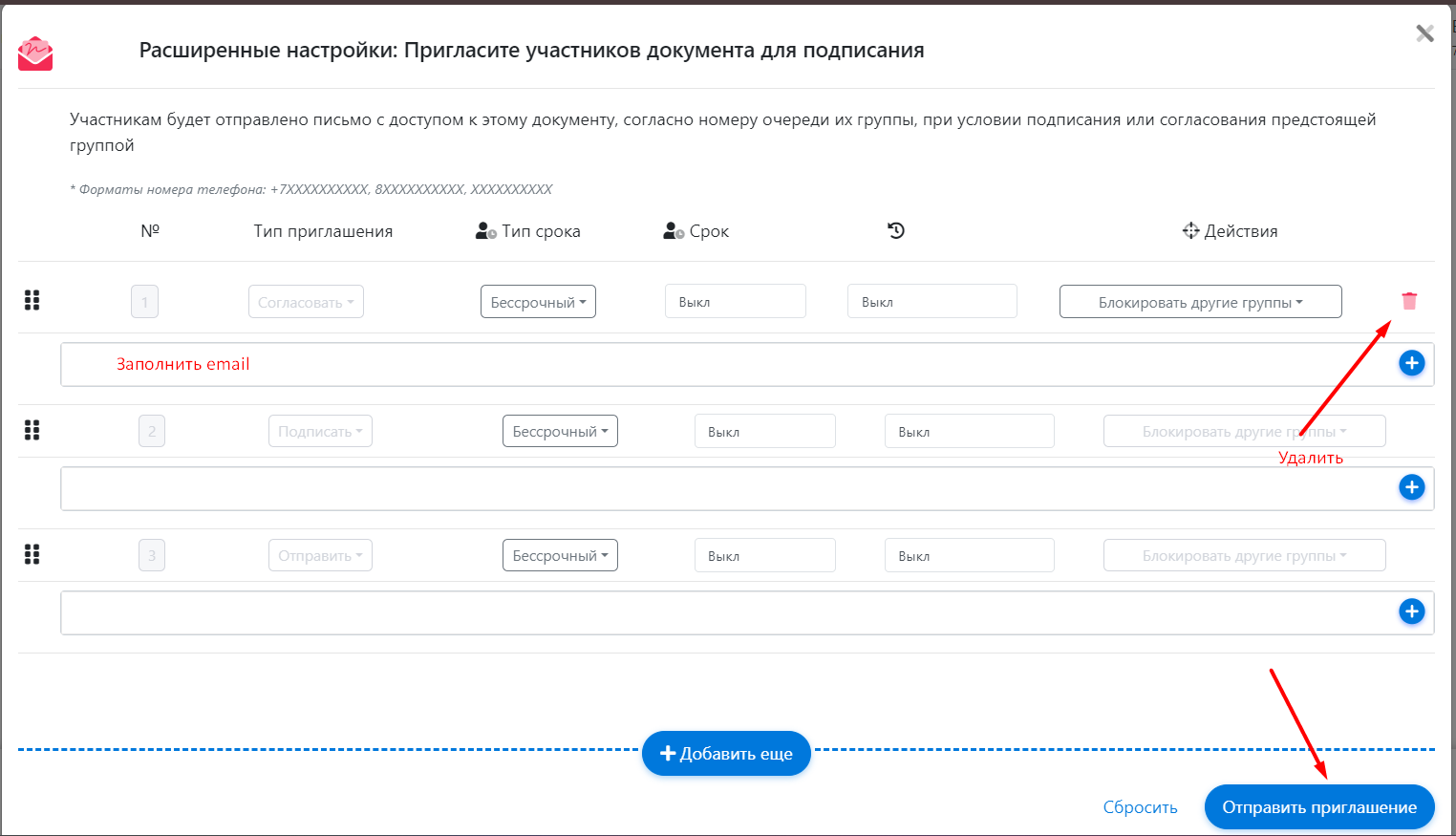
Для отправки письмо обязательно должно быть подписано и зарегистрировано. Подписанты в маршруте обязательно должны быть пользователями кабинета компании.
Согласование письма возможно с любым типом подписи формата Юридическое лицо и является необязательным.
Подписание письма в модуле Переписка с ГО возможно только с двумя типами подписей НУЦ РК:
1. «Юридическое лицо – Первый руководитель»;
2. «Юридическое лицо – сотрудник с правом подписи»
Регистрация письма в модуле Переписка с ГО возможна со всеми пятью типами подписей НУЦ РК.
1. «Юридическое лицо – Первый руководитель»;
2. «Юридическое лицо – сотрудник с правом подписи»
3. «Юридическое лицо – сотрудник с правом подписи финансовых документов»
4. «Юридическое лицо – сотрудник отдела кадров»
5. «Юридическое лицо – сотрудник организации»
После согласования письмо уходит на отправку адресату через ЕСЭДО ГО.
На всем протяжении работы с исходящим письмом, изменяются статусы письма:
1. “Создание” — от начала работы с письмом до отправки на подпись.
2. “Подписание” — от получения на подпись до отправки на регистрацию.
3. “Отправлено” — от получения на регистрацию до получения письма адресатом.
4. “В работе” — от получения письма адресатом до исполнения (направления ответа отправителю)
5. “Исполнено” — итоговый статус письма.
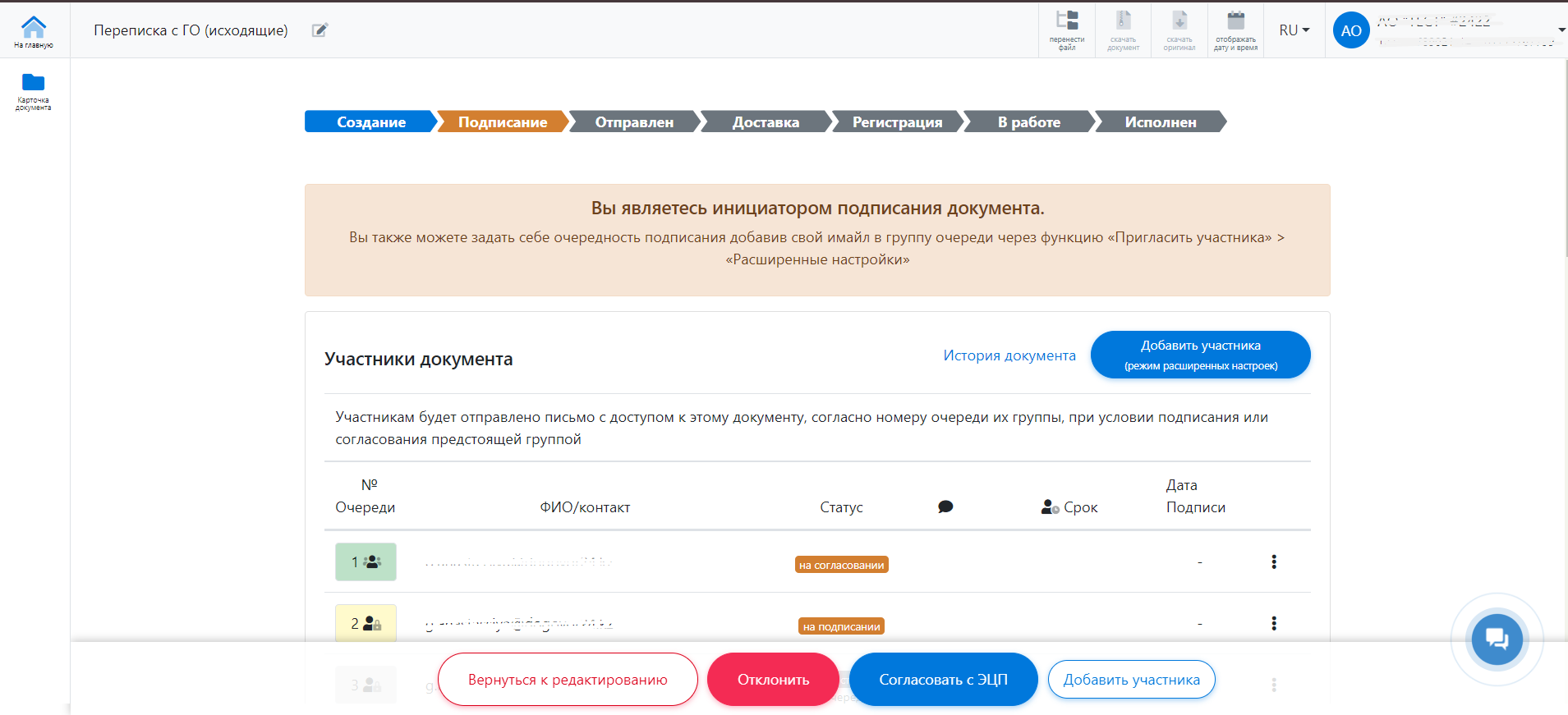
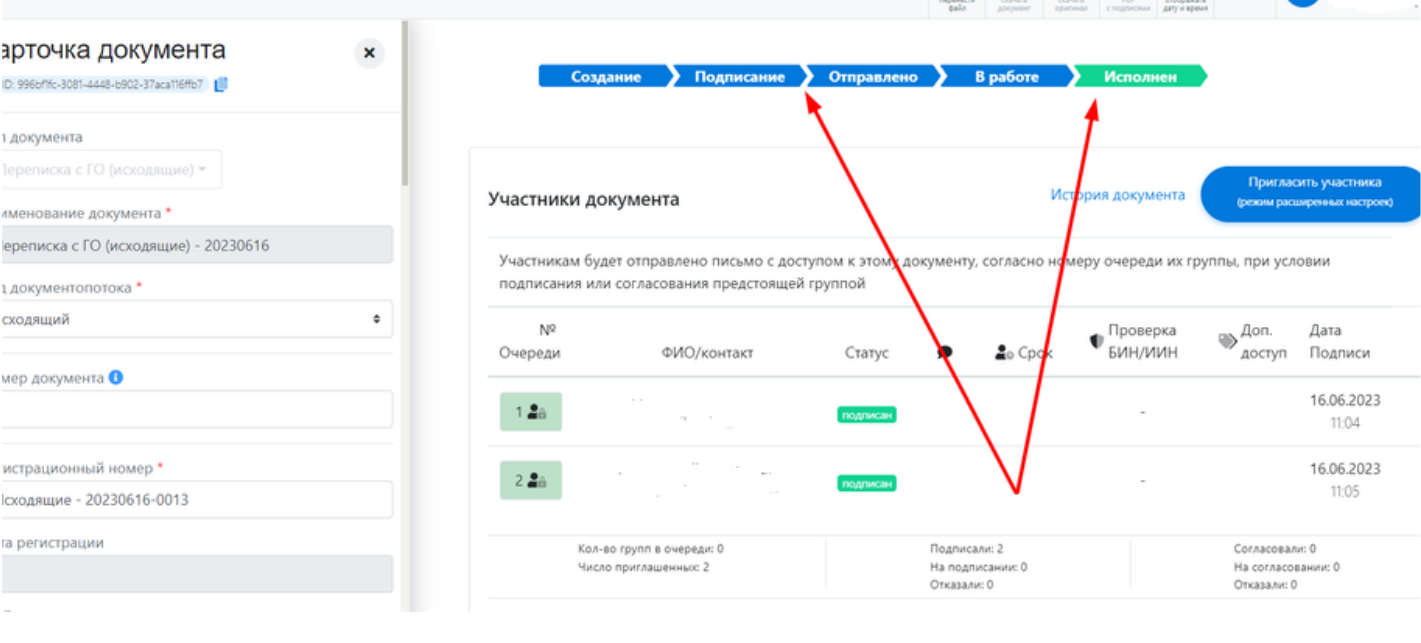
Как узнать статус отправленного письма (Квитанция)
Посмотреть квитанцию об отправке можно в карточке письма: 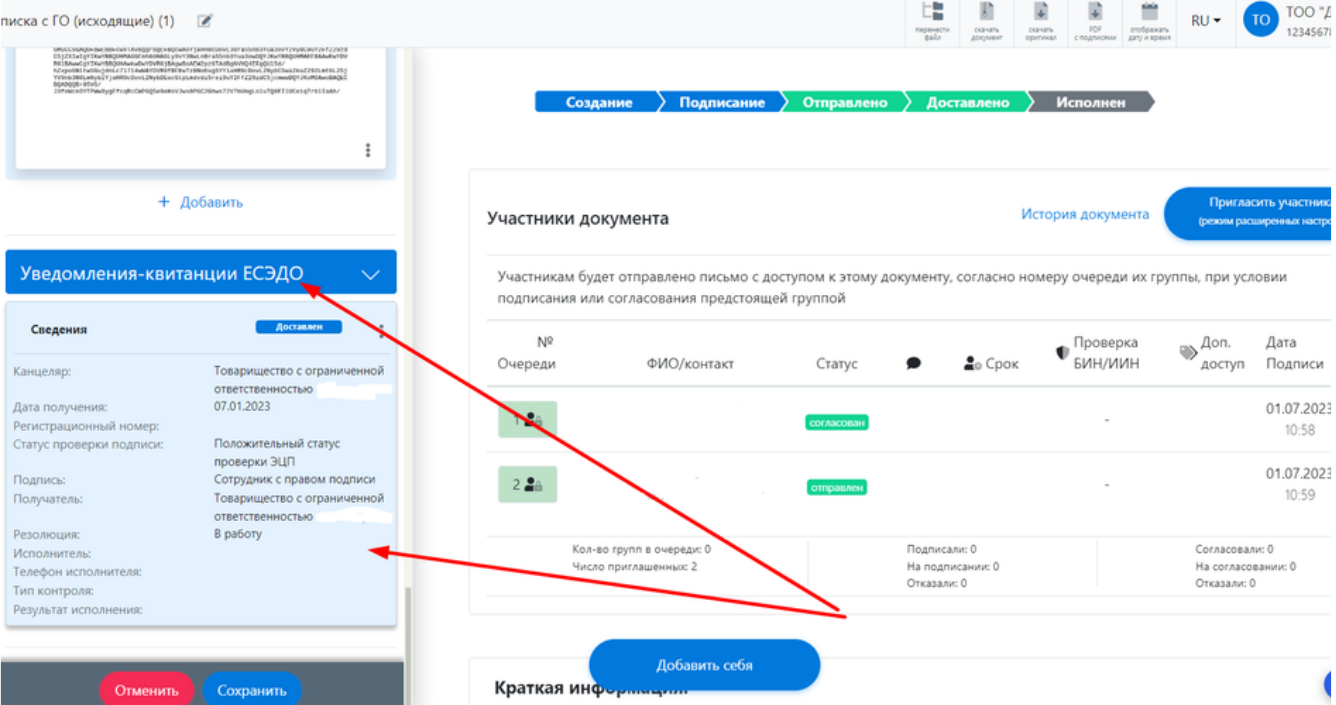
В процессе движения письма на стороне получателя-гос.органа, информация о дате получения, регистрационном номере,
статусах и исполнителях фиксируется в квитанции:
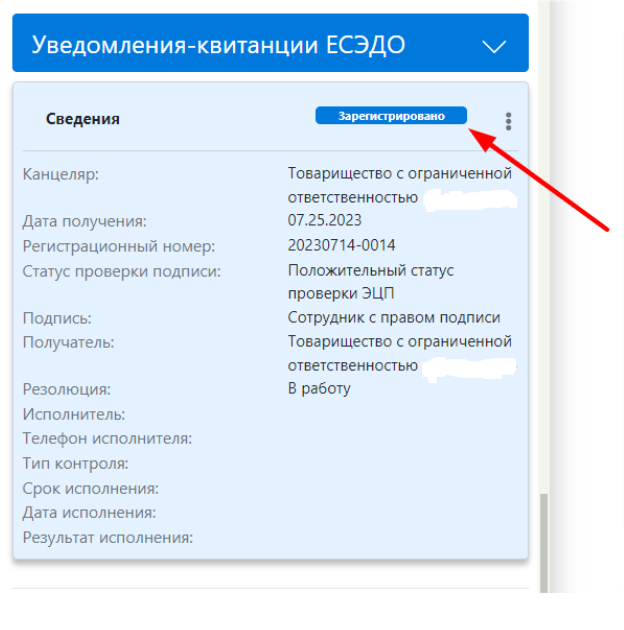
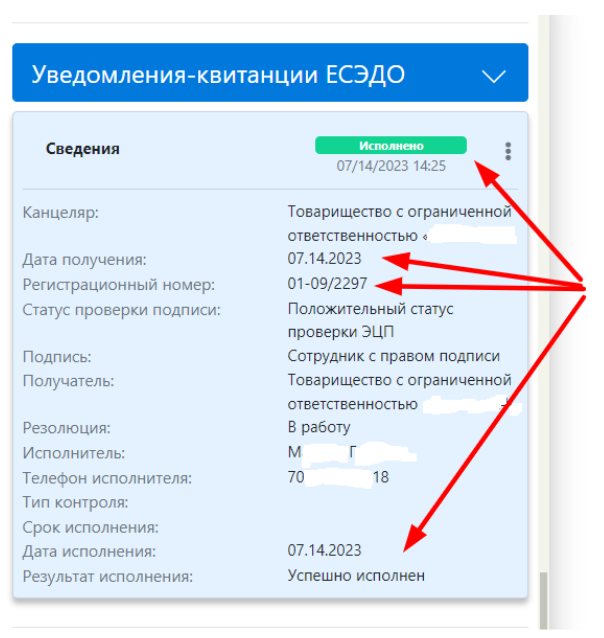
Вся информация, содержащаяся в квитанции, является официальной, сохраняется в ЕСЭДО ГО и может служить в качестве
доказательной базы при возникновении спорных ситуаций.
Как получить письмо от ГО (Входящие)
При получении письма через ЕСЭДО ГО, сотруднику, ответственному за прием и первичную обработку входящей корреспонденции, приходит письмо с уведомлением:
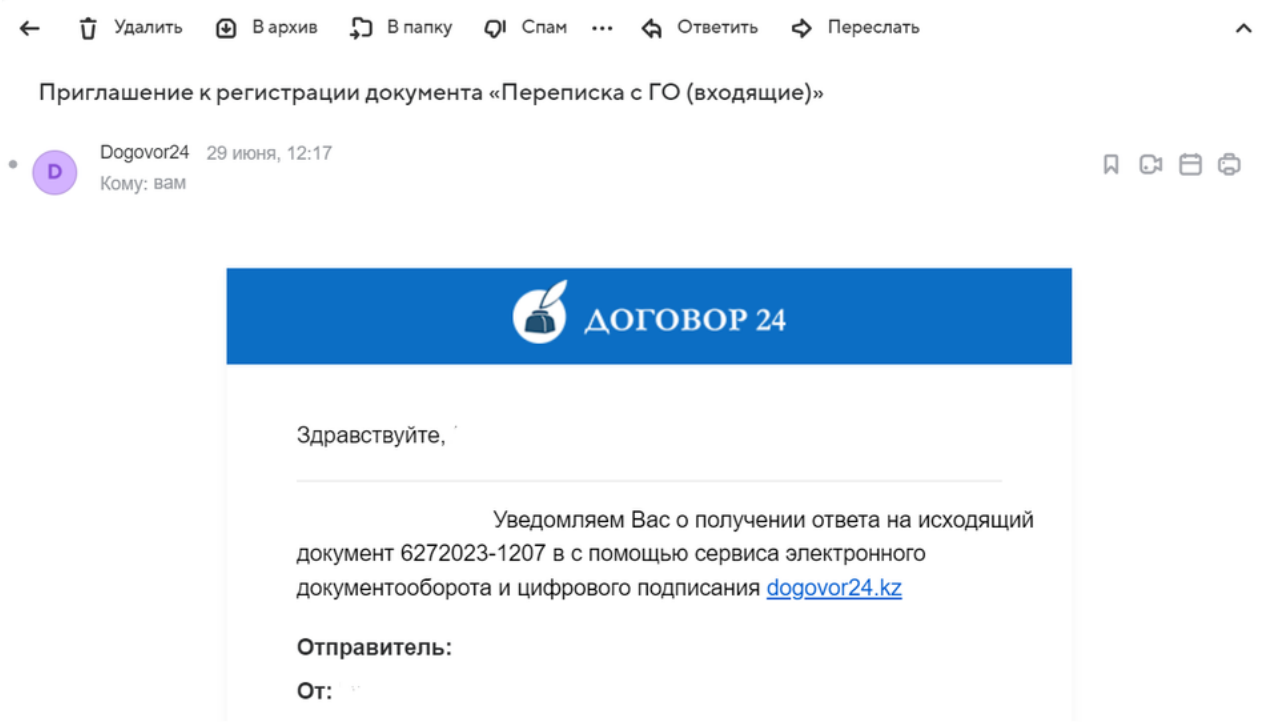
При нажатии на ссылку, открывается карточка входящего письма: 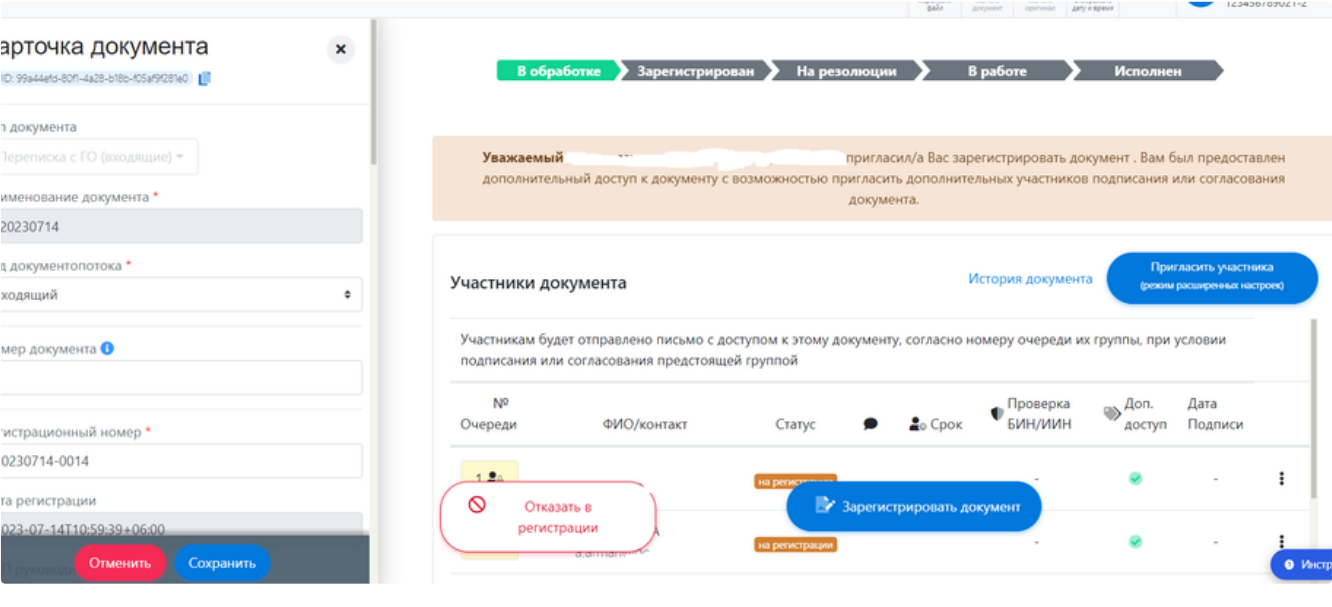
Ответственный сотрудник имеет возможность проверить данные отправителя письма, ознакомиться с его содержанием.
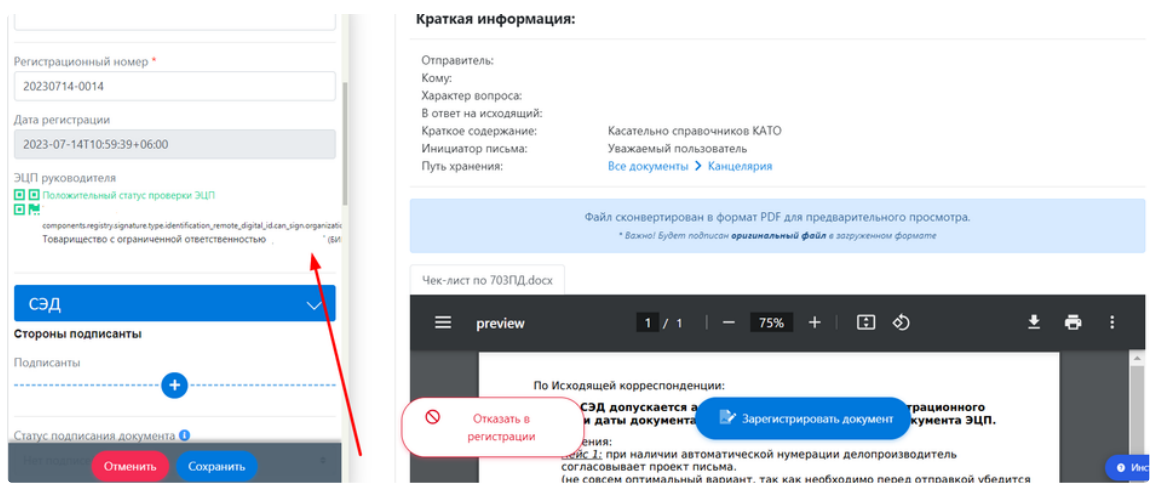
Ответственный сотрудник, проведя первичную обработку, принимает решение “Отказать в регистрации” или “Зарегистрировать документ”, для чего нажимает соответствующую кнопку.
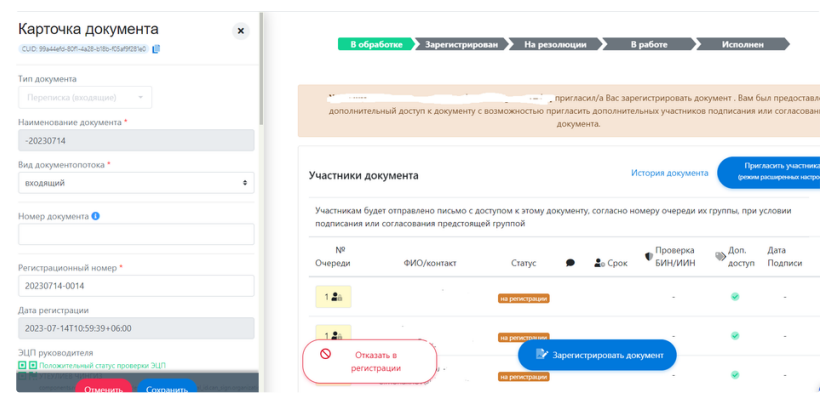
После регистрации письмо поступает на резолюцию:
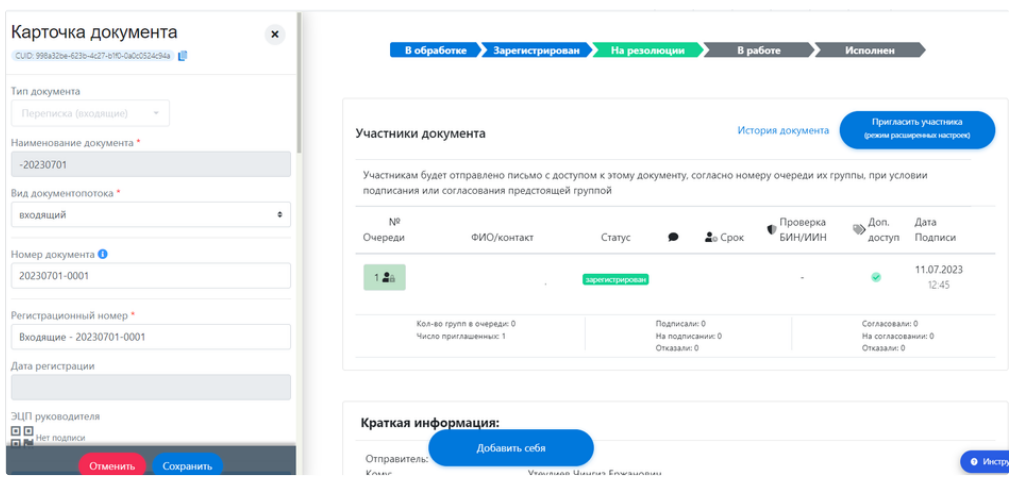
Пользователь может добавить себя для исполнения письма либо добавить для исполнения другого пользователя пространства:
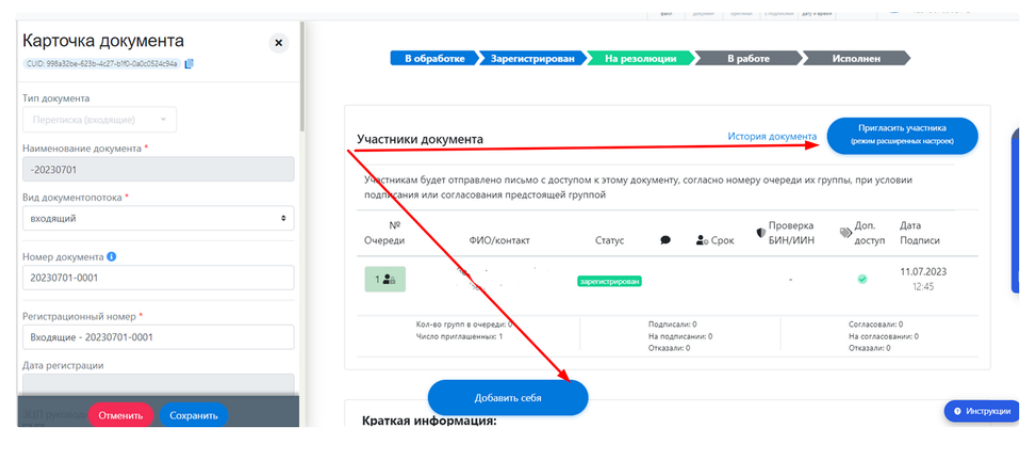
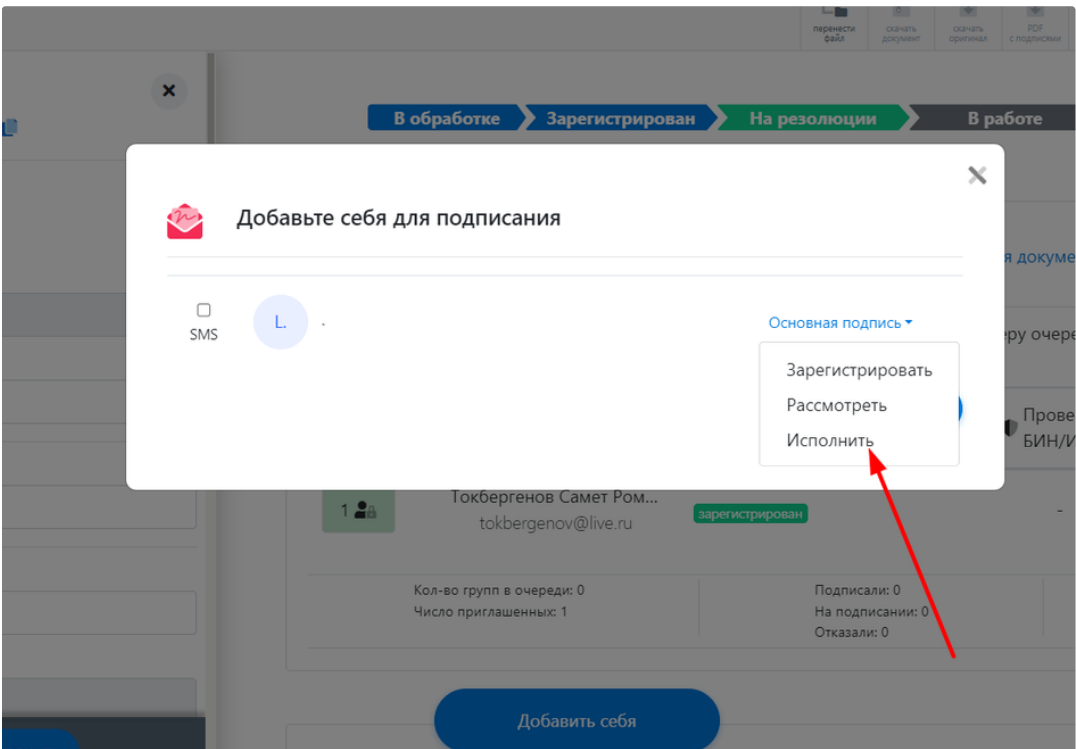
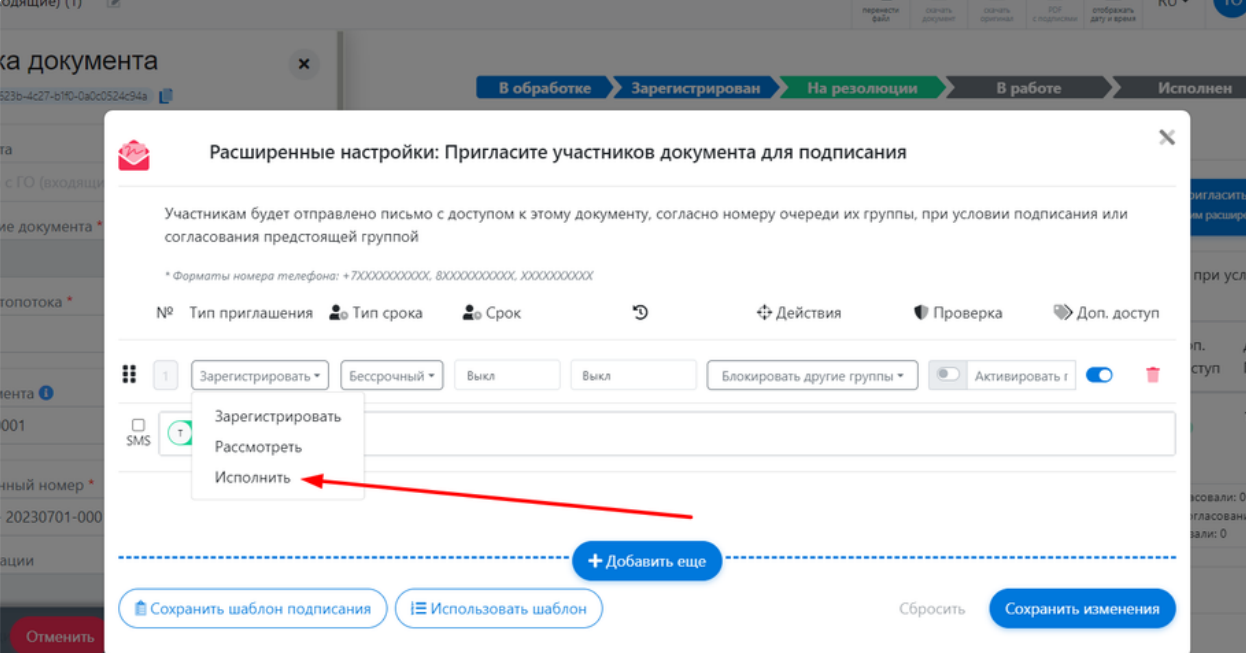
Получив уведомление на почту, исполнитель нажимает кнопку “Исполнить” и переходит в карточку входящего письма:
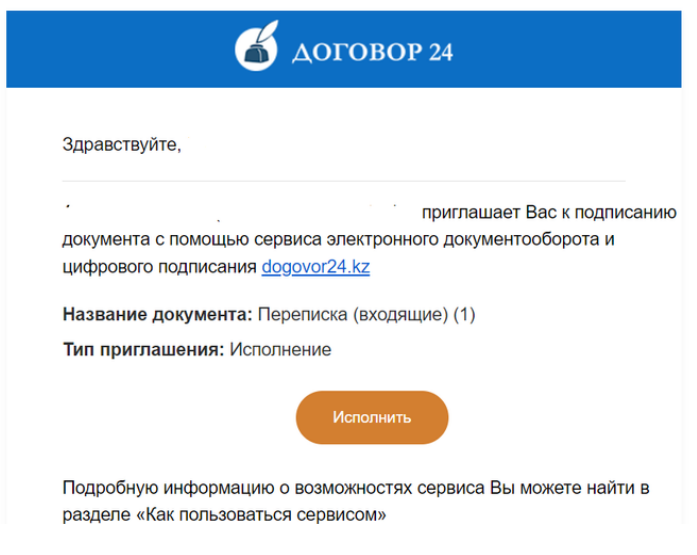
Исполнитель может отказать или взять письмо на исполнение:
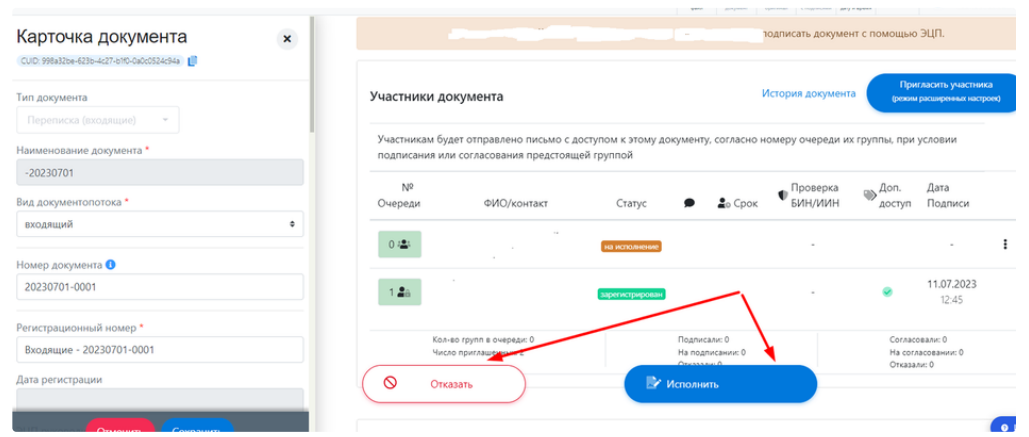
После завершения работы с письмом, исполнитель нажимает “Исполнить” и завершает цикл работы над входящим письмом:
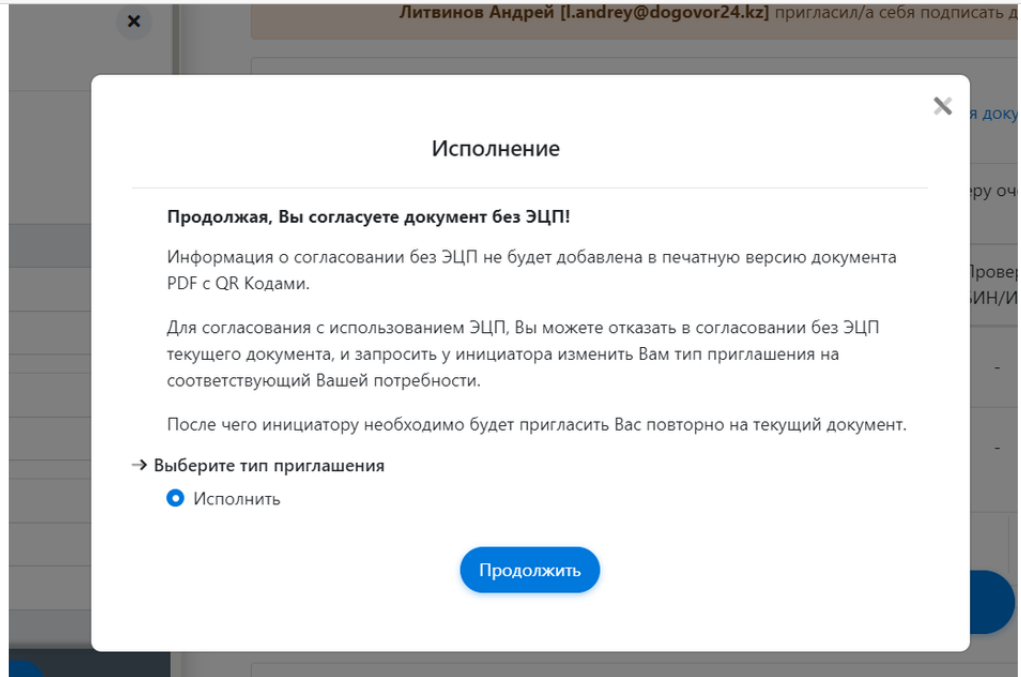
На всем протяжении работы с входящим письмом, изменяются статусы письма:
1. “В обработке” — от получения письма до регистрации.
2. “Зарегистрирован” — от момента регистрации до передачи на резолюцию.
3. “На резолюции” — от получения до постановки резолюции.
4. “В работе” — от получения письма в работу исполнителем до исполнения.
5. “Исполнен” — итоговый статус письма.
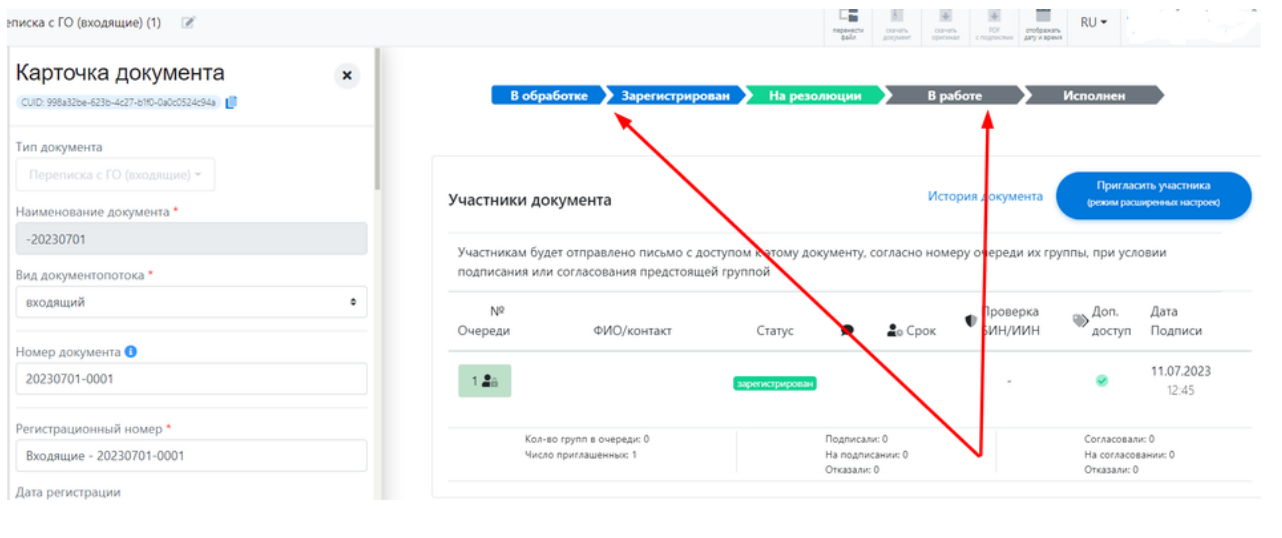
На всем протяжении работы над входящими и исходящими письмами, участникам доступна история:

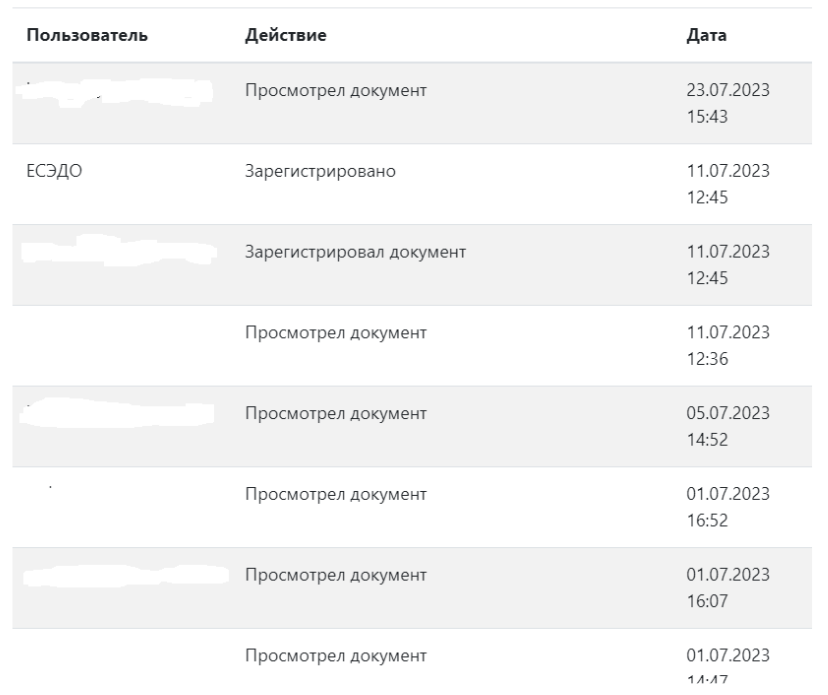
Как зарегистрировать Входящее письмо?
Перейдите в кабинет компании, нажмите «Создать», затем «Входящее (ЕСЭДО ГО».
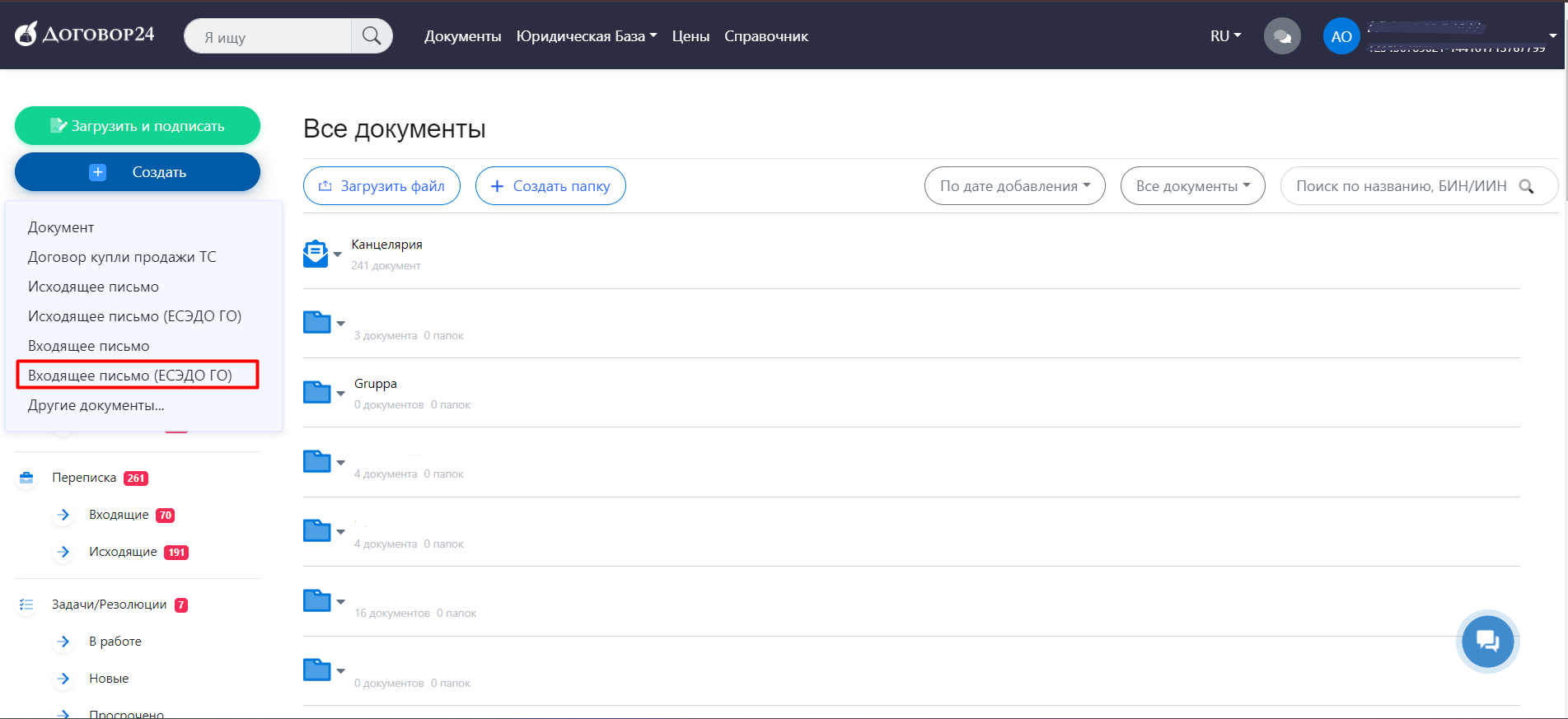 Выберите папку для сохранения письма
Выберите папку для сохранения письма
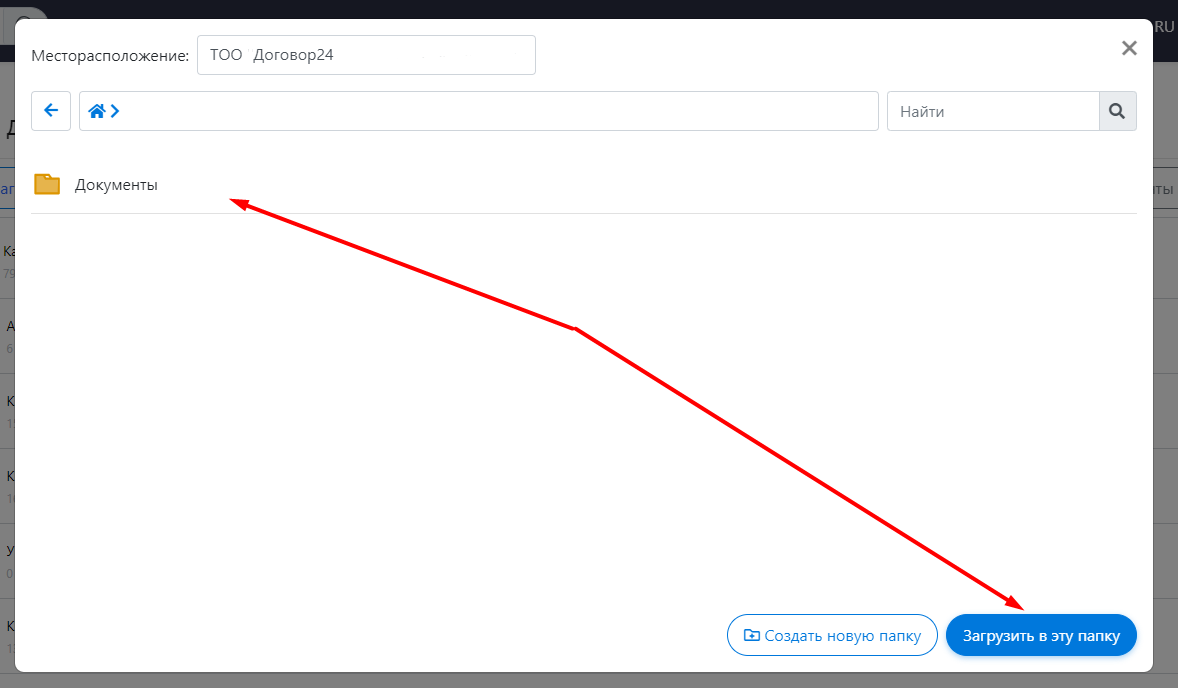
На открывшейся странице заполните данные об отправителе, способе получения и другое.
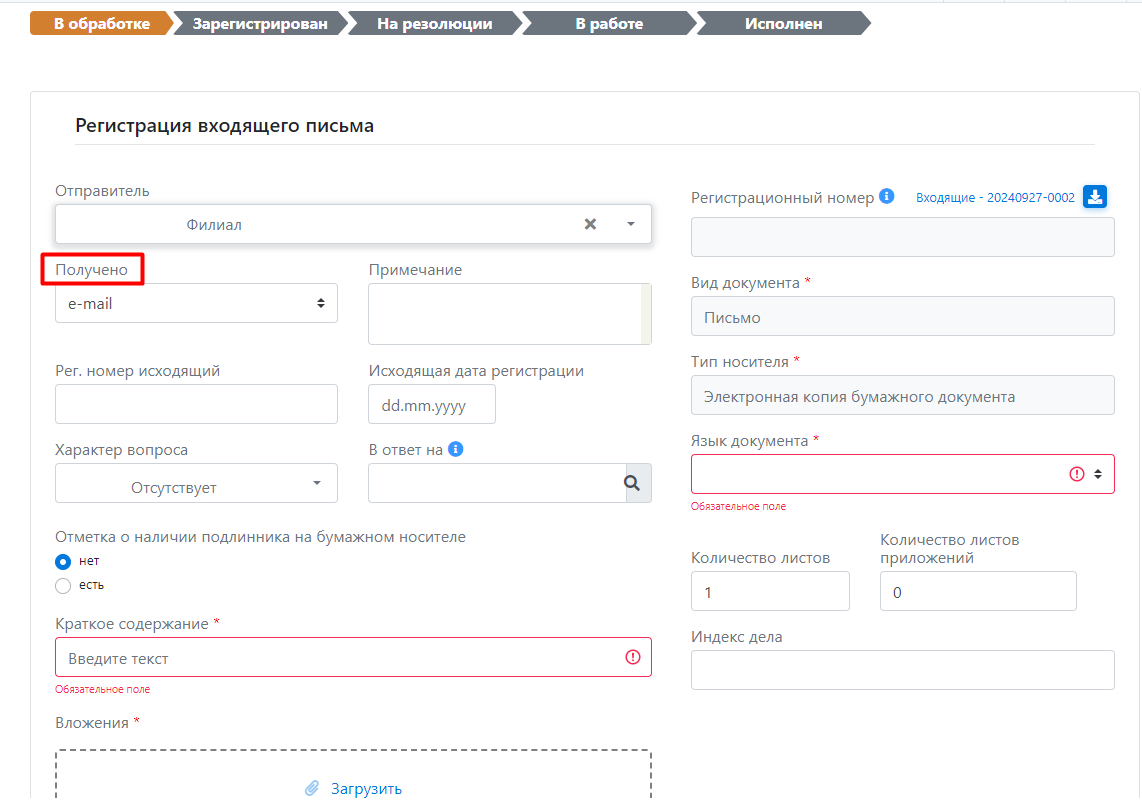 После заполнения, обязательно присвойте регистрационный номер и перейдите к регистрации. Вы также можете сохранить письмо как черновик и вернуться к регистрации позже.
После заполнения, обязательно присвойте регистрационный номер и перейдите к регистрации. Вы также можете сохранить письмо как черновик и вернуться к регистрации позже.
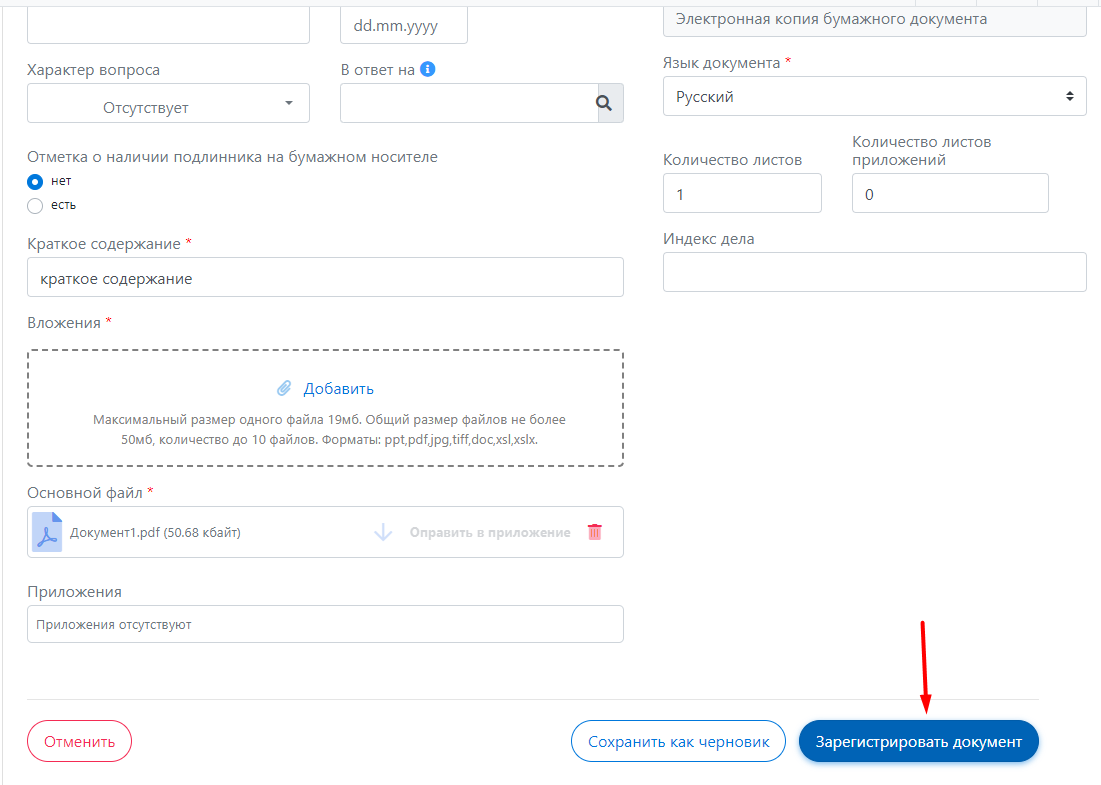
После чего Вам будет предложено Рассмотреть документ или взять в исполнение.
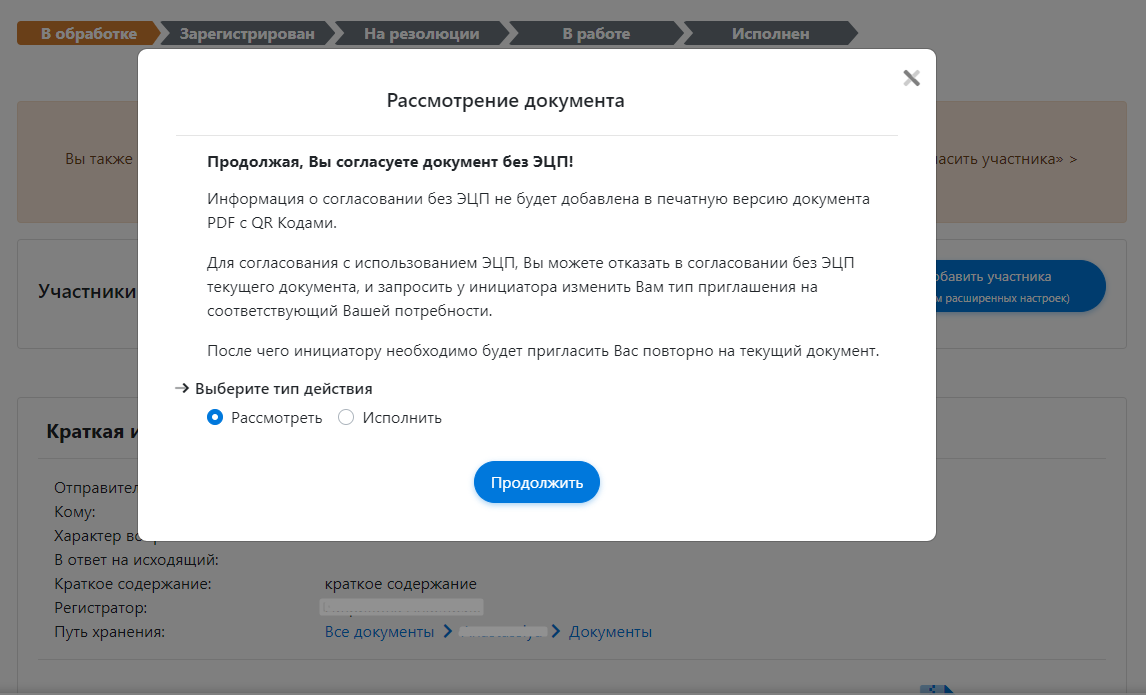 После регистрации, письмо переходит на резолюцию.
После регистрации, письмо переходит на резолюцию.
Регистрация письма в модуле Переписка с ГО возможна со всеми пятью типами подписей НУЦ РК.
1. «Юридическое лицо – Первый руководитель»;
2. «Юридическое лицо – сотрудник с правом подписи»
3. «Юридическое лицо – сотрудник с правом подписи финансовых документов»
4. «Юридическое лицо – сотрудник отдела кадров»
5. «Юридическое лицо – сотрудник организации»
Ответы на вопросы по ЕСЭДО ГО
-
Что такое электронная копия бумажного документа?
Электронная копия бумажного документа — это электронное изображение (скан) оригинального бумажного документа.
-
Что такое подлинник электронного носителя?
Подлинник электронного носителя — это оригинальный электронный документ, созданный и подписанный с помощью электронной цифровой подписи (ЭЦП), обладающий юридической силой. Такой документ не требует бумажного подтверждения.
-
Какой документ нужно загружать в ЕСЭДО?
Если документ электронный, то только файл, при этом тип выбирается «Подлинник электронного документа».
Если документ бумажный: достаточно загрузить скан подписанного бумажного документа, при этом тип выбирается «Электронная копия бумажного документа».
-
С какой подписью можно согласовывать исходящее письмо?
Исходящее письмо можно согласовывать с помощью ЭЦП юридического лица любого формата, это является внутренней необязательной для контрагентов процедурой.
-
Может ли инициатор письма зарегистрировать исходящее письмо?
Технически, инициатор письма может зарегистрировать исходящее письмо, но в некоторых случаях, регистрацию производит только определённый отдел или уполномоченное лицо.
-
Какое ограничение по символам в поле «краткое содержание»?
Ограничений по символам в поле «краткое содержание» нет, однако, стоит учитывать, что это всё-таки краткое содержание и максимально уменьшить его.
-
Какие данные нужно вводить в поле «В ответ на»?
В поле «В ответ на» необходимо вводить номер исходного документа, на который создаётся ответ.
-
Почему в списке Получателей отображаются не все компании, это связано с реестром контрагентов?
Все поля с выпадающими вариантами автоматически синхронизируются с государственным справочником ЕНСИ («Единой системы нормативно-справочной информации»), если компания подключена к ЕСЭДО – она будет в выпадающем списке.
Поиск получателя в ЕСЭДО не связан с контрагентами, но с ними связан поиск получателя в переписке по СЭД.

